- Parte 1. Cómo transferir datos de un iPad a otro mediante el inicio rápido
- Parte 2. Cómo transferir datos de un iPad a otro con FoneTrans para iOS
- Parte 3. Cómo transferir datos de un iPad a otro a través de iCloud
- Parte 4. Cómo transferir datos de un iPad a otro usando iTunes/Finder
- Parte 5. Preguntas frecuentes sobre cómo transferir datos de un iPad a otro
Guía simple sobre cómo transferir datos de un iPad a otro
 Actualizado por Lisa ou / 13 de julio de 2023 19:30
Actualizado por Lisa ou / 13 de julio de 2023 19:30¡Hola! Compré un nuevo iPad con más espacio de almacenamiento porque el anterior se está retrasando debido a la falta de espacio. Mi sobrina se enteró y me pregunta si puede quedarse con el viejo iPad, pero todavía no puedo dárselo porque todavía necesito obtener mis datos. ¿Alguien puede sugerir un método fácil para este asunto? ¿Cómo transfiero datos de un iPad a otro?
¿Planeas cambiar tu iPad por uno nuevo? Si es así, que suerte, ya que acaba de tropezar con el artículo perfecto para brindarle la información necesaria sobre esto. Transferir sus datos de un iPad a otro puede ser uno de los procesos más fáciles en un dispositivo si tiene los métodos correctos. Por lo tanto, por favor pase el rato; este artículo le brindará las técnicas de transferencia más accesibles para mover sus datos a otro iPad. Además, las instrucciones más simples que brindamos en cada parte lo respaldan para guiarlo con los procesos correctos.
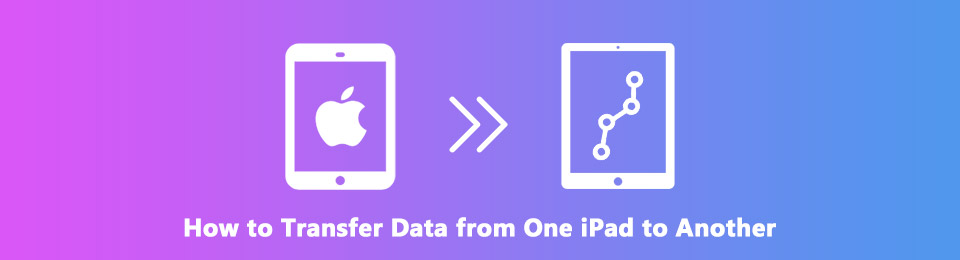

Lista de Guías
- Parte 1. Cómo transferir datos de un iPad a otro mediante el inicio rápido
- Parte 2. Cómo transferir datos de un iPad a otro con FoneTrans para iOS
- Parte 3. Cómo transferir datos de un iPad a otro a través de iCloud
- Parte 4. Cómo transferir datos de un iPad a otro usando iTunes/Finder
- Parte 5. Preguntas frecuentes sobre cómo transferir datos de un iPad a otro
Parte 1. Cómo transferir datos de un iPad a otro mediante el inicio rápido
Use Inicio rápido para configurar su nuevo iPad y transferir todos sus datos desde el anterior. Pero antes de comenzar, asegúrese de que el Wi-Fi y el Bluetooth de su antiguo iPad estén encendidos, y lleve el nuevo junto a él. Cuando el Empieza función aparece en la pantalla de su dispositivo, siga las guías en pantalla y asegúrese de que los iPads estén conectados a Internet estable. Luego, administre las indicaciones, como los requisitos para configurar su Face o Touch ID, luego continúe con más instrucciones para transferir todos los datos de su antiguo iPad al nuevo.
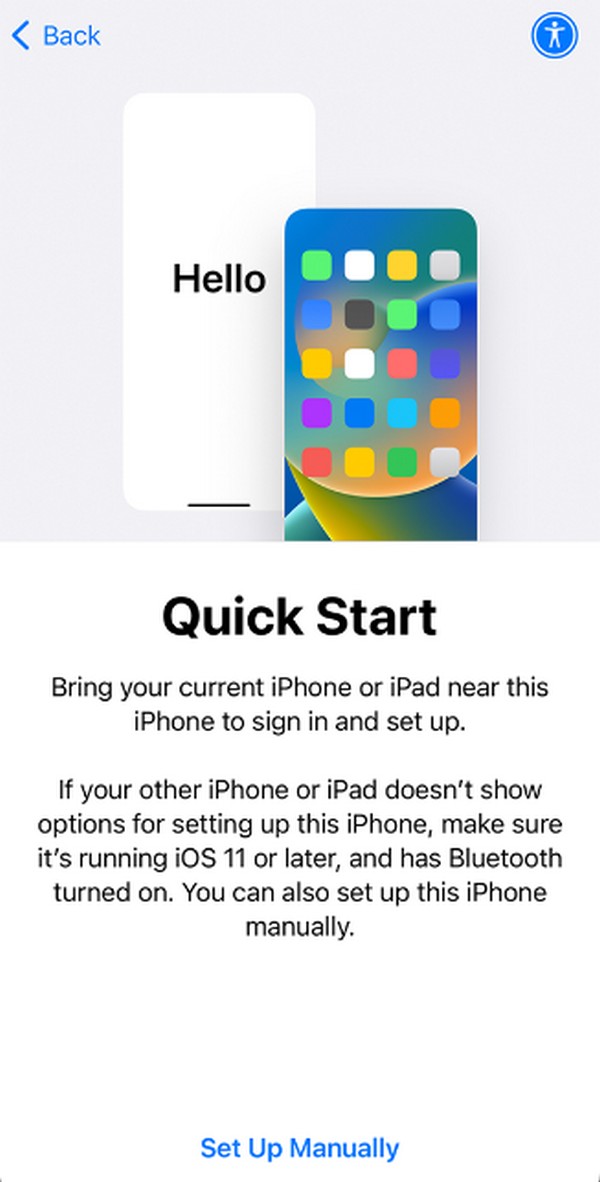
Parte 2. Cómo transferir datos de un iPad a otro con FoneTrans para iOS
Primero en nuestra lista es el eficiente FoneTrans para iOS. Es un programa especializado para transferir datos entre computadoras y dispositivos iOS, incluidas varias versiones de iPad, iPod Touch y iPhone. Con este programa, puede mover sin problemas varios archivos, como fotos, documentos, contactos, mensajes, videos, archivos de música, etc., de un iPad a otro. Y a diferencia de otras herramientas y servicios, puede confiar en FoneLab para iOS con el contenido de su dispositivo, ya que nunca modifica ni guarda sus datos, manteniéndolos seguros y protegidos. Además, el tamaño pequeño del programa es una característica que gusta a la gente, ya que ocupa solo un poco de su almacenamiento.
Con FoneTrans para iOS, disfrutará de la libertad de transferir sus datos del iPhone a la computadora. No solo puede transferir mensajes de texto del iPhone a la computadora, sino que también las fotos, los videos y los contactos se pueden transferir a la PC fácilmente.
- Transfiera fotos, videos, contactos, WhatsApp y más datos con facilidad.
- Vista previa de datos antes de transferir.
- iPhone, iPad y iPod touch están disponibles.
Considere las pautas simples que se encuentran debajo como un patrón de cómo transferir datos de un iPad a otro con FoneTrans para iOS:
Paso 1Consulte la pestaña Descarga gratuita de FoneTrans para iOS en su página oficial, luego presione para guardar el archivo de instalación. Una vez que haya terminado de descargar, presione el archivo y comience a instalar el programa después de administrar los permisos necesarios. Dado que la herramienta solo ocupa poco espacio de almacenamiento, espere que la instalación finalice en breve. Luego, inicie la herramienta de transferencia para ver su interfaz principal en su computadora.
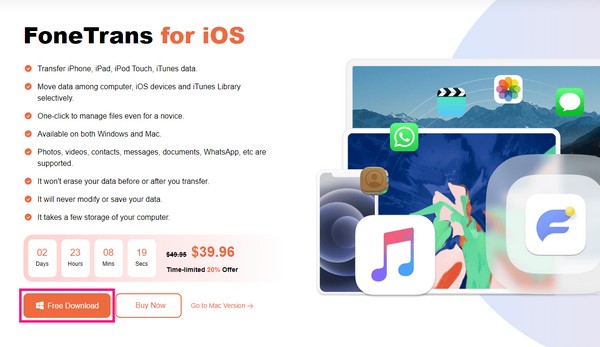
Paso 2La interfaz inicial del programa mostrará inmediatamente el requisito de vincular ambos iPads con un cable USB a la computadora. Asegúrese de Confiar cuando aparezca un aviso en las pantallas del dispositivo, y el programa reconocerá la conexión al mostrar la información de su dispositivo en la interfaz. Mientras tanto, seleccione su iPad de origen en la barra desplegable superior.
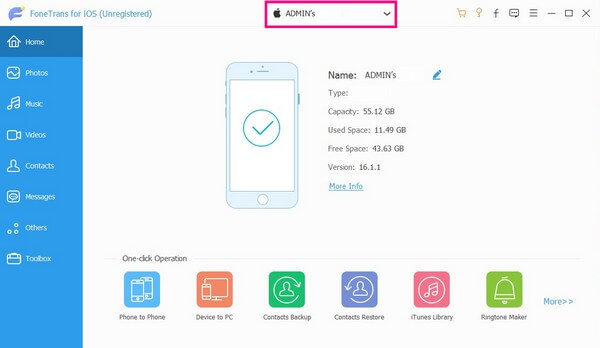
Paso 3Una vez que se muestra la información del iPad de origen, es hora de elegir los datos que desea transferir. Vea los tipos de datos, como fotos, contactos, música, mensajes, videos, etc., en el panel izquierdo para ver sus archivos. Un grupo de carpetas que contienen sus archivos estará en la siguiente columna. Úselos para localizar sus archivos más rápidamente.
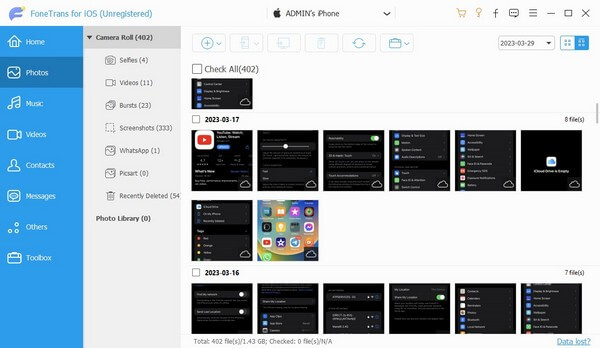
Paso 4Por último, marque los datos que desea transferir individualmente, o también puede seleccionar todos si lo desea. Cuando haya terminado de elegir, haga clic en el botón con el icono del dispositivo móvil en la parte superior para mostrar los dispositivos conectados. Desde allí, presione el iPad, donde moverá los archivos para comenzar el proceso de transferencia.
Con FoneTrans para iOS, disfrutará de la libertad de transferir sus datos del iPhone a la computadora. No solo puede transferir mensajes de texto del iPhone a la computadora, sino que también las fotos, los videos y los contactos se pueden transferir a la PC fácilmente.
- Transfiera fotos, videos, contactos, WhatsApp y más datos con facilidad.
- Vista previa de datos antes de transferir.
- iPhone, iPad y iPod touch están disponibles.
Parte 3. Cómo transferir datos de un iPad a otro a través de iCloud
Una de las mejores estrategias que puede realizar al reemplazar su antiguo iPad por uno nuevo es transferir a través de iCloud. El uso de su función de copia de seguridad le permite mover rápidamente todos los datos de su antiguo iPad al nuevo, cambiando su dispositivo de manera mucho más conveniente. Sin embargo, esta técnica particular de iCloud no te permitiría elegir selectivamente los archivos que deseas transferir. En su lugar, todo se guardará en la copia de seguridad y podrá moverlos a la vez durante el inicio de su nuevo iPad.
Tenga en cuenta las sencillas instrucciones a continuación para dominar cómo transferir datos de un iPad a otro a través de iCloud:
Paso 1Introduce tu iPad Ajustes y vaya inmediatamente a su perfil en la pantalla superior para ver diferentes servicios de Apple. A continuación, golpea iCloud > Backup, luego active el icloud de copia de seguridad control deslizante Luego, toca Copia ahora abajo.
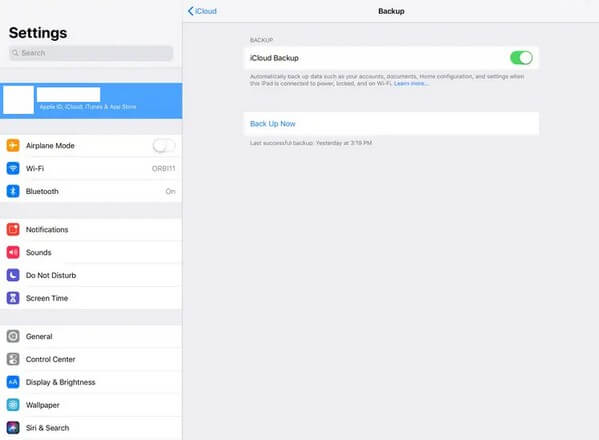
Paso 2Ahora que se ha realizado una copia de seguridad de su iPad anterior, configure el nuevo hasta que aparezca la pantalla Aplicaciones y datos en la pantalla. Elegir Restaurar desde iCloud Backup de las selecciones, luego inicie sesión en la cuenta que usó en su iPad anterior. Luego, los datos que respaldaste se transferirán a tu nuevo iPad.
Tenga en cuenta que iCloud solo tiene 5 GB de almacenamiento gratuito, debe pagar por más espacio o encontrar otro método si tiene muchos datos de iPad de los que puede proporcionar.
Parte 4. Cómo transferir datos de un iPad a otro usando iTunes/Finder
Mientras tanto, si desea transferir datos del iPad a la computadora, puede copiarlos usando iTunes en versiones anteriores de macOS o Windows. Es un reproductor multimedia con varias funciones, incluida la gestión de dispositivos iOS. Y con su función de sincronización, puede copiar automáticamente los datos de su iPad en unos momentos. Mientras tanto, puede usar Finder en versiones más nuevas de macOS, ya que reemplaza oficialmente a iTunes como una utilidad de administración de dispositivos móviles.
Tome en serio los sencillos pasos a continuación para sincronizar los datos del iPad usando iTunes o Finder:
Paso 1Ejecute el programa Finder o iTunes en su computadora, luego use un cable de luz para conectar el iPad con sus contactos a la computadora. Después de eso, haga clic en su dispositivo, luego proceda a la Resumen or General lengüeta. Hacer clic Copia ahora del botón.
Paso 2Una vez sincronizado, desconecte su iPad y reemplácelo con su otro iPad. Elegir Resumen or General pestaña de nuevo y elija restaurar copia de seguridad este tiempo.
Con FoneTrans para iOS, disfrutará de la libertad de transferir sus datos del iPhone a la computadora. No solo puede transferir mensajes de texto del iPhone a la computadora, sino que también las fotos, los videos y los contactos se pueden transferir a la PC fácilmente.
- Transfiera fotos, videos, contactos, WhatsApp y más datos con facilidad.
- Vista previa de datos antes de transferir.
- iPhone, iPad y iPod touch están disponibles.
Parte 5. Preguntas frecuentes sobre cómo transferir datos de un iPad a otro
1. ¿Por qué no puedo transferir datos de mi iPad a otro mediante iCloud?
Puede ser por una mala conexión a internet. Al transferir datos en iCloud, se requiere estar conectado a una red estable para navegar el proceso de transferencia sin problemas. Es probable que experimente una interrupción o una falla en la transferencia si su Internet es inestable.
2. ¿Cuánto tarda la transferencia de datos del iPad antiguo al nuevo?
Depende de la técnica que esté utilizando para transferir. Si su método depende de una conexión a Internet, como iCloud, el tiempo de transferencia dependerá de la velocidad de Internet y el tamaño de los datos. Pero si usas un programa, como FoneTrans para iOS, con una velocidad innata, el tiempo de transferencia solo dependerá del tamaño de tus datos, eliminando el efecto de una conexión a Internet lenta.
3. ¿Cómo hago una copia de seguridad de los datos de mi iPad sin iCloud?
Si elige entre los métodos anteriores, pruebe FoneTrans para iOS. Además de transferir datos de un iPad a otro, también le permite transferir los archivos a la computadora, que puede usar como respaldo en caso de que borre archivos de su iPad sin querer.
4. ¿Cómo transfiero de mi iPad a otro sin computadora?
Si prefiere transferir archivos sin una computadora, iCloud es uno de los servicios populares para utilizar. Las instrucciones en la Parte 2 de este artículo lo ayudarán a mover datos sin una computadora.
5. ¿Por qué mis datos recién transferidos tardan tanto en cargarse?
Su dispositivo puede tener almacenamiento insuficiente. Si ha transferido demasiados datos sin suficiente espacio, hará que su dispositivo se retrase y experimente problemas, lo que evitará que se cargue más rápido.
Eso es todo por las prácticas técnicas para transferir los datos de su iPad a otro. Más soluciones de dispositivos como estas están disponibles en el FoneTrans para iOS sitio, ¡así que visítelo ahora!
Con FoneTrans para iOS, disfrutará de la libertad de transferir sus datos del iPhone a la computadora. No solo puede transferir mensajes de texto del iPhone a la computadora, sino que también las fotos, los videos y los contactos se pueden transferir a la PC fácilmente.
- Transfiera fotos, videos, contactos, WhatsApp y más datos con facilidad.
- Vista previa de datos antes de transferir.
- iPhone, iPad y iPod touch están disponibles.
